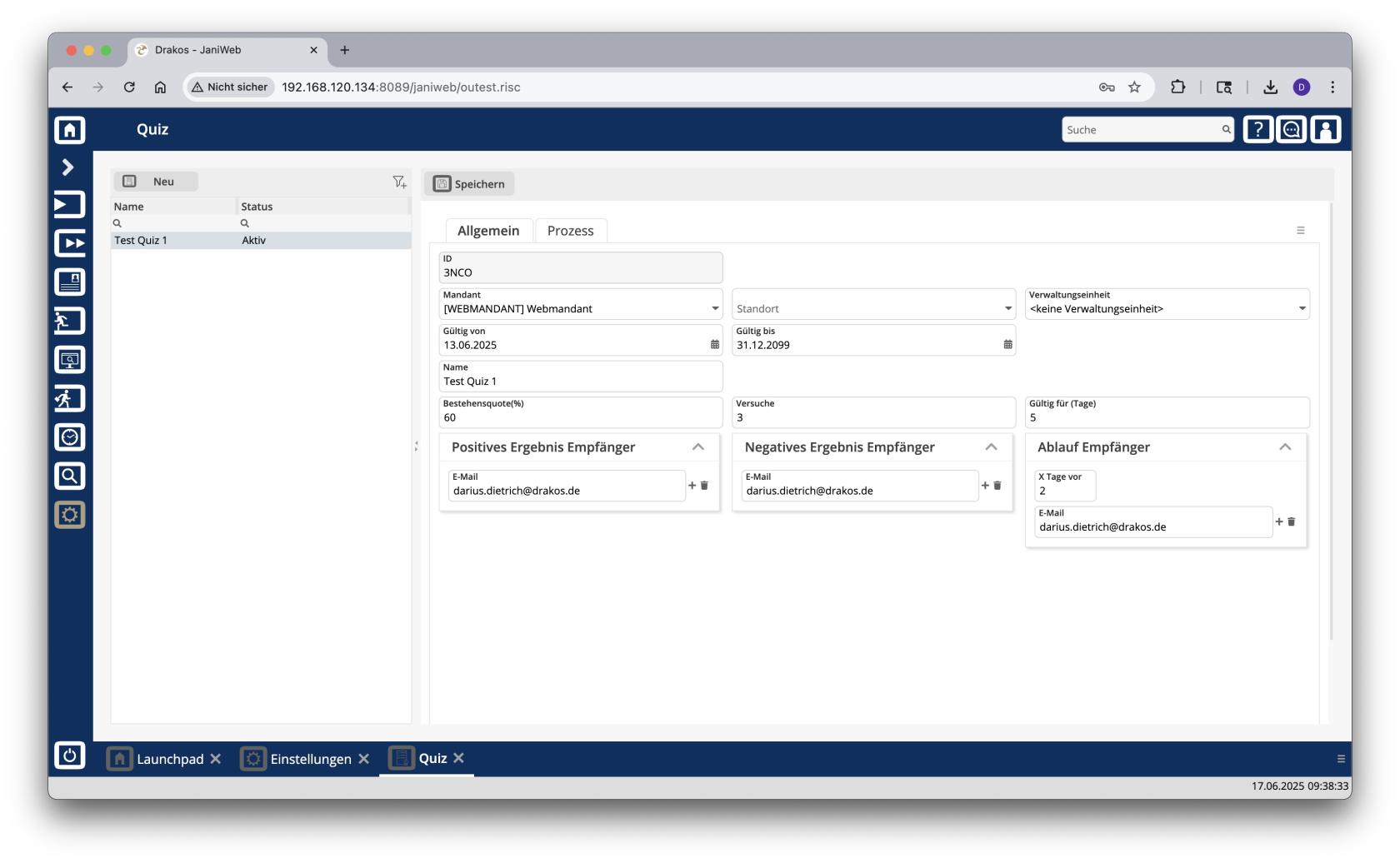Quiz
Über den Menüpunkt Quiz verwalten Sie die Quiz in ihrem System. Hier können Sie neue Quiz anlegen oder Details vorhandener Quiz ändern.
Liste der Quiz
Die Liste enthält die bereits angelegten Quiz. Wählen Sie ein Quiz aus, um Details anzuzeigen.
Die Liste bietet folgende Möglichkeiten:
- Filtern nach Mandant, Standort und Status: Drücken Sie auf das Filter-Symbol. Wählen Sie aus, für welche Mandanten, Standort oder für welchen Status (Aktiv, Aktiv in der Zukunft, Inaktiv) Quiz angezeigt werden sollen. Änderungen sind sofort sichtbar.
- Suchen in Spalten: Geben Sie Text beziehungsweise Ziffern in das Suchfeld (Lupensymbol) einer Spalte ein, um nach Namen oder Status zu suchen. Die Eingaben wirken sich sofort aus: Die Liste zeigt nur noch Treffer an.
Schaltfläche Neu
Drücken Sie auf Neu, um ein neues Quiz anzulegen. Geben Sie die erforderlichen Informationen zum Quiz auf der Registerkarte Allgemeine ein, und drücken Sie auf Speichern.
Registerkarte Allgemein
Registerkarte Prozess
Mit einem Quiz haben Sie die Möglichkeit Schulungen, wie zum Beispiel eine Sicherheitsunterweisung, zu erstellen. Diese können zum Beispiel bei der Voranmeldung für Besucher eingebunden werden. Auf dieser Registerkarte legen Sie mithilfe von Folien den Ablauf einer solchen Schulung fest.
- Folie einfügen: Ziehen Sie die erforderlichen Module in der gewünschten Reihenfolge in den Bereich des jeweiligen Standorts oder drücken Sie auf die Schaltfläche mit dem +, um im Folgenden Dialog die entsprechende Folie auszuwählen.
- Folien umsortieren: Ziehen Sie die Folien an die gewünschte Stelle.
- Folien bearbeiten: Nutzen Sie das Bearbeiten-Symbol, um Details für die jeweilige Folie festzulegen.
- Folien entfernen: Nutzen Sie das Papierkorb-Symbol, um eine Folie aus dem Ablauf zu entfernen.
Die Folien im Überblick
Einleitungsfolie
Legen Sie einen Titel sowie einen Text fest, welche auf der Einleitungsfolie erscheinen sollen. Titel und Text legen Sie jeweils für die gewünschten Sprachen über die Schaltfläche Übersetzen fest.
Des Weiteren ist es möglich über die Schaltfläche Bild hochladen ein Bild hochzuladen, welches auf der Einleitungsfolie angezeigt werden soll.
Vorbereitungsfolie
Die Vorbereitungsfolien sollen dazu dienen, das Wissen zu vermitteln, welches im Anschluss durch die Fragen und Antworten Folien abgefragt wird.
Legen Sie einen Titel sowie einen Text fest, welche auf der Einleitungsfolie erscheinen sollen. Titel und Text legen Sie jeweils für die gewünschten Sprachen über die Schaltfläche Übersetzen fest.
Des Weiteren ist es möglich über die Schaltfläche Bild hochladen ein Bild hochzuladen, welches auf der Einleitungsfolie angezeigt werden soll.
Neben Bildern haben Sie die Möglichkeit Videos über Youtube einzubinden, verwenden Sie hierfür die Schaltfläche Link setzen und geben Sie den Link zum Video innerhalb des Feldes für die gewünschte Sprache ein.